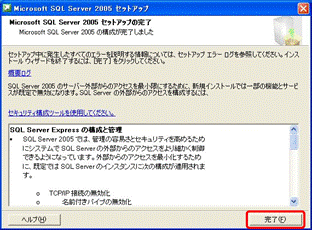SQL Server 2005 Express Editionのインストール
まず、データベースをインストールしましょう。リレーショナルデータベースの中には無料で利用できるものがあります。MySQLやFirebird、SQL Server 2005 Expressなどです。EveryDBとの接続が前提のため、EveryDBの作者も利用しているSQL Serverを選択します。
SQL Server 2005 Expressの入手
Windows Vistaで動作させるためには、SQL Server 2005 Express サービスパック2以降が必要となります。SQL Server 2005 Expressはマイクロソフトのウェブサイトから入手可能ですので、下記のリンクからダウンロードします。
入手先:
http://www.microsoft.com/japan/sqlserver/2005/editions/express/default.mspx
なお、ダウンロードページには2種類のSQL Serverが用意されていますが、どちらをダウンロードしても構いません。32ビットOSでしか運用しない場合は、SQLEXPR32_JPN.EXEをダウンロードしてください。よく分からない場合は、SQLEXPR_JPN.EXEをダウンロードしてください。
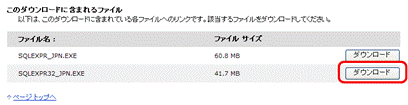
SQL Server 2005 Expressのインストール
ダウンロードしたSQLEXPR32_JPN.exeを実行し、SQL Server 2005 Expressをインストールします。
(1)SQLEXPR32_JPN.EXEを実行する
(2)「使用許諾契約書に同意する」にチェックを入れて、「次へ」をクリック
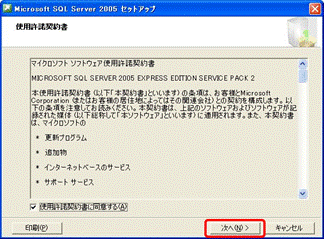
(3) 「必要なコンポーネントのインストール」画面で、「インストール」をクリック
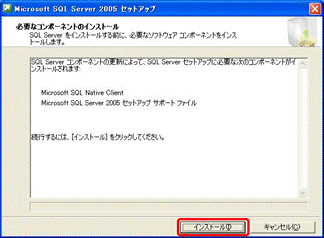
(4) 「必要なコンポーネントのインストール」が完了。「次へ」をクリック
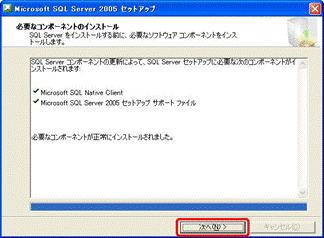
(5)「インストールウィザード」画面が表示されたら、「次へ」をクリック
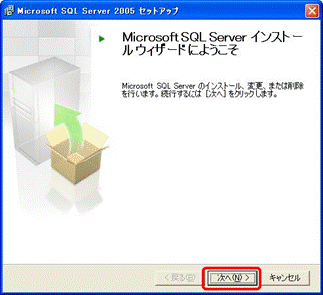
(6) 「システム構成のチェック」をして、問題が発生していなければ「次へ」をクリック
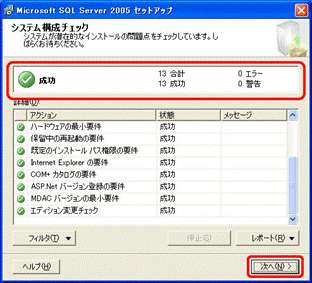
(7)「ユーザー情報の登録」画面で、名前と会社名を入力し、「次へ」をクリック
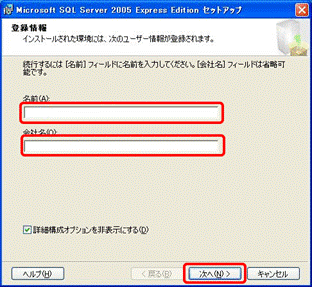
(8)「インストールするプログラム機能」を選択して、「次へ」をクリック
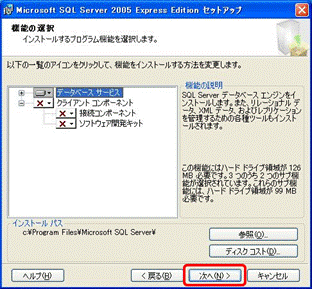
(9)「認証モード」画面で、「Windows認証モード」を選択し、「次へ」をクリック
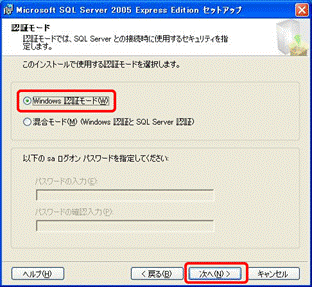
(10)「構成オプション」画面で、下記の2点にチェックを入れて、「次へ」をクリック
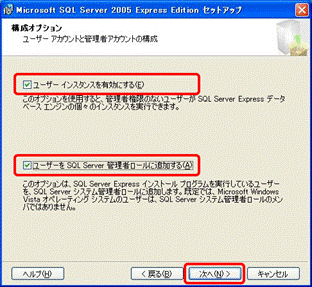
(11)「エラーと使用状況レポートの設定」画面はそのまま「次へ」をクリック
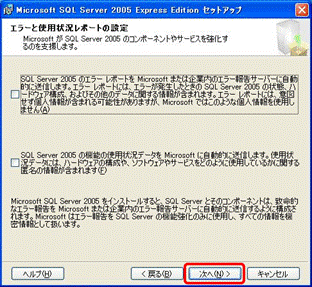
(12)インストールの準備画面で、「インストール」ボタンをクリック
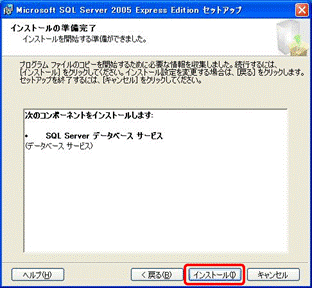
(13)インストールの進行状況を確認し、「次へ」ボタンをクリック
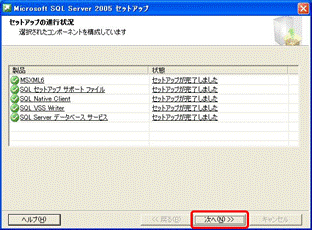
(14)インストール完了